Gesichtsregistr. (Standbild/Film)

Diese Funktion registriert und löscht Gesichtsdaten und legt fest, ob registrierte Gesichter identifiziert werden. Bis zu sieben Gesichter können registriert werden. Wenn Sie eines der registrierten Gesichter als Identifikationsziel festlegen, erhält das Gesicht den Vorrang bei der Fokussierung.
-
MENU →
 (Fokus) → [Motiverkennung] → [
(Fokus) → [Motiverkennung] → [ Gesichtsregistr.].
Gesichtsregistr.]. -
Wählen Sie auf dem Listenbildschirm [
 Gesichtsregistr.] den +-Symbolrahmen aus, und drücken Sie auf die Mitte des Einstellrads.
Gesichtsregistr.] den +-Symbolrahmen aus, und drücken Sie auf die Mitte des Einstellrads. -
Bringen Sie das zu registrierende Gesicht in den Rahmen in der Mitte des Bildschirms, und drücken Sie die Mitte des Einstellrads.Das registrierte Gesicht wird auf dem Listenbildschirm [
 Gesichtsregistr.] angezeigt.
Gesichtsregistr.] angezeigt.
- So wählen Sie ein zu identifizierendes Gesicht aus
- Wählen Sie das zu identifizierende Gesicht auf dem Listenbildschirm [
 Gesichtsregistr.] aus, und drücken Sie auf die Mitte des Einstellrads. Das Optionsfeld für das als Identifikationsziel festgelegte Gesicht wird aktiviert.
Gesichtsregistr.] aus, und drücken Sie auf die Mitte des Einstellrads. Das Optionsfeld für das als Identifikationsziel festgelegte Gesicht wird aktiviert. - So löschen Sie ein registriertes Gesicht
- Wählen Sie das zu löschende Gesicht auf dem Listenbildschirm [
 Gesichtsregistr.] aus, und drücken Sie die Taste
Gesichtsregistr.] aus, und drücken Sie die Taste  (Löschen). Wählen Sie dann [Dieses Gesicht löschen]. Wenn Sie [Alle Gesichter löschen] wählen, werden alle registrierten Gesichter gelöscht.
(Löschen). Wählen Sie dann [Dieses Gesicht löschen]. Wenn Sie [Alle Gesichter löschen] wählen, werden alle registrierten Gesichter gelöscht.
Hinweis
- Wenn Sie [
 Gesichtsregistr.] durchführen, nehmen Sie dies an einem hellen Ort mit nach vorn gerichtetem Motiv vor. Es wird einfacher sein, ein Gesicht zu registrieren, wenn Sie es in den Rahmen in der Mitte des Monitors positionieren und den Hals und die Schultern unter dem Rahmen positionieren. Wenn das Gesicht durch einen Hut, eine Maske, Sonnenbrille usw. verdeckt wird oder der Hals oder die Schultern verborgen sind, können Sie es möglicherweise nicht richtig registrieren.
Gesichtsregistr.] durchführen, nehmen Sie dies an einem hellen Ort mit nach vorn gerichtetem Motiv vor. Es wird einfacher sein, ein Gesicht zu registrieren, wenn Sie es in den Rahmen in der Mitte des Monitors positionieren und den Hals und die Schultern unter dem Rahmen positionieren. Wenn das Gesicht durch einen Hut, eine Maske, Sonnenbrille usw. verdeckt wird oder der Hals oder die Schultern verborgen sind, können Sie es möglicherweise nicht richtig registrieren. - Selbst wenn Sie [Dieses Gesicht löschen] durchführen, bleiben die registrierten Gesichtsdaten in der Kamera erhalten. Wenn Sie es auch aus der Kamera löschen wollen, führen Sie [Alle Gesichter löschen] durch.
-
Gesichter, die mit der Funktion [
 Gesichtsregistr.] registriert wurden, gelten als biometrische Informationen. Die Verantwortung für die Erhebung und Nutzung dieser Daten sowie für die Einhaltung der Gesetze und Vorschriften des jeweiligen Landes oder der jeweiligen Region liegt bei den Benutzern selbst. Weitere Informationen finden Sie auf der folgenden Website.
Gesichtsregistr.] registriert wurden, gelten als biometrische Informationen. Die Verantwortung für die Erhebung und Nutzung dieser Daten sowie für die Einhaltung der Gesetze und Vorschriften des jeweiligen Landes oder der jeweiligen Region liegt bei den Benutzern selbst. Weitere Informationen finden Sie auf der folgenden Website.